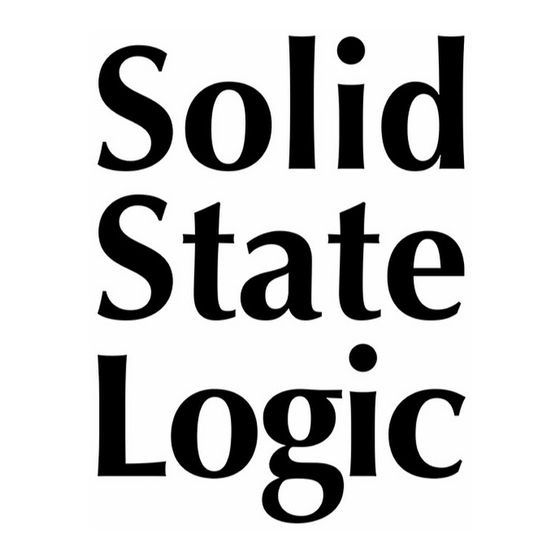Sommaire des Matières pour Solid State Logic SSLUF8
- Page 1 Traduit de Anglais vers Français - www.onlinedoctranslator.com www.solidstatelogic.com SSLUF8 Mode d'emploi SSLUF8...
- Page 2 La recherche et le développement étant un processus continu, Solid State Logic se réserve le droit de modifier les fonctionnalités et spécifications décrites ici sans préavis ni obligation. Solid State Logic ne peut être tenu responsable de toute perte ou dommage découlant directement ou indirectement de toute erreur ou omission dans ce manuel.
- Page 3 Contenu Table des matières Aperçu Qu’est-ce que SSL UF8 ? Caractéristiques Utiliser efficacement ce guide de l'utilisateur Avis de sécurité Commencer Déballage Montage des supports (en option) Kit de montage en rack Spécifications physiques de l'UF8 Connexion de votre matériel UF8 Téléchargement du logiciel SSL 360°...
- Page 4 Contenu Didacticiel Studio One avec UF8 - Tutoriel Configuration SSL 360° Configuration du Studio 1 Disposition de l'écran LCD Didacticiel Messages de l'écran LCD de l'UF8 Messages du logiciel SSL 360° Assistance SSL - FAQ, posez une question et avis de sécurité en matière de compatibilité...
- Page 5 Aperçu Aperçu Qu’est-ce que SSL UF8 ? SSL UF8 est une surface de contrôle matérielle évolutive offrant le contrôle DAW essentiel dont vous avez besoin, avec de la place pour ajouter des séquences de raccourcis clavier USB pour s'adapter à votre propre flux de travail. L'UF8 dispose de 8 faders tactiles motorisés de haute qualité accompagnés de 8 encodeurs rotatifs sans fin et de 8 TFT LCD couleur de haute qualité...
- Page 6 Commencer Commencer Déballage L'appareil a été soigneusement emballé et à l'intérieur de la boîte, vous trouverez les éléments suivants en plus de votre surface de contrôle UF8 : 2 supports Câble USB C vers C de 1,5 m Câble USB C vers A de 1,5 m Alimentation 12 volts, 5 A 1 x clé...
- Page 7 Commencer Kit de montage en rack Un kit de montage en rack 19" est disponible à l'achat séparément si vous souhaitez monter votre UF8 en rack. Une fois monté en rack, l'UF8 occupe 6U d'espace. Fixation des oreilles de montage en rack Le kit contient un jeu d'oreilles de rackage en métal et 12 vis, qui doivent être fixées au châssis à...
- Page 8 Commencer Connexion de votre matériel UF8 1. Connectez le bloc d'alimentation fourni auCCprise sur le panneau de connexion. 2. Connectez l'un des câbles USB fournis de votre ordinateur auUSBprise. Pouvoir à C / C à A Câble SB UF8C Câbles USB Veuillez utiliser l'un des câbles USB fournis («...
- Page 9 Commencer Téléchargement du logiciel SSL 360° UF8 nécessite que le logiciel SSL 360° soit installé sur votre ordinateur pour fonctionner. SSL 360° est le cerveau derrière votre surface de contrôle UF8. Une fois que vous avez connecté votre matériel UF8 à votre ordinateur comme décrit sur la page précédente, veuillez télécharger SSL 360°...
- Page 10 Commencer Identification du clavier (Mac uniquement) L'une des particularités de l'UF8 est sa capacité à déclencher des séquences de commandes clavier de vos raccourcis DAW préférés. Ceux-ci sont attribués à l'aide du logiciel SSL 360° et cela est abordé plus loin dans ce guide de l'utilisateur. Lorsque vous branchez votre UF8 pour la première fois, Mac OS présentera la fenêtre «...
- Page 11 Commencer Enregistrement de votre UF8 Enregistrez votre UF8 pour la meilleure expérience possible et pour accéder à tout logiciel supplémentaire dans votre compte utilisateur SSL. Pour enregistrer votre produit, rendez-vous surwww.solidstatelogic.com/get-started et suivez les instructions à l'écran. Pendant le processus d'enregistrement, vous devrez saisir le numéro de série de votre appareil.Cela se trouve sur l'étiquette située sous la base de votre appareil..
- Page 12 Présentation et fonctionnalités du produit Disposition du matériel UF8 Panneau avant Cette section vous aidera à vous familiariser avec les commandes du panneau avant de la surface UF8. Il s’agit d’un aperçu plutôt que d’une explication complète de chaque fonction ou mode. Pour plus de détails sur l'intégration des fonctionnalités avec chaque DAW, veuillez vous référer aux sections Tutoriels DAW de ce guide de l'utilisateur.
- Page 13 Présentation et fonctionnalités du produit 6 à 8 écrans TFT LCD couleur fournissent un retour visuel comprenant les mesures, les noms des pistes,V-POTlectures, suivi des états du bras d'enregistrement et plus encore. 7 à 8 foisV-POTS "V-Pot" est l'abréviation de "virtual pot" et ceux-ci sont utilisés pour contrôler divers paramètres DAW, notamment la position Pan, les niveaux d'envoi et les paramètres du plug-in.
- Page 14 Présentation et fonctionnalités du produit 18 -BANQUE < >Clés Ces touches vous permettent de parcourir les pistes de votre DAW, en les amenant sur votre (vos) surface(s) de contrôle UF8. Les opérations bancaires fonctionnent par groupes de 8/16/24/32, en fonction de la DAW et du nombre d'UF8 que vous avez connectés. 19 -AUTOMATISATIONClés Ces touches donnent accès aux différents modes d'automatisation disponibles dans chaque DAW.
- Page 15 Présentation et fonctionnalités du produit Panneau de connexion La section encastrée accueille les connecteurs de l'UF8. USB-'Connecteur de type C Connectez l'un des câbles USB fournis de votre ordinateur auUSBport sur UF8. Celui-ci gère toute la communication entre votre DAW et UF8, via le logiciel SSL 360°. À...
- Page 16 Présentation et fonctionnalités du produit Présentation du logiciel SSL 360° Présentation et page d'accueil Le logiciel SSL 360° n'est pas seulement le « cerveau » derrière la surface de contrôle UF8, c'est également le centre de commande à partir duquel les nouvelles versions de logiciels et de firmware peuvent être téléchargées pour votre appareil compatible 360°.
- Page 17 Présentation et fonctionnalités du produit Identifiez et faites glisser pour réorganiser Utilement, il existe une fonctionnalité intégrée qui vous permet d'identifier chaque surface de contrôle UF8 et de la réorganiser si nécessaire. En cliquant avec votre souris sur l'image de chaque UF8 connecté, les écrans LCD de cette unité seront temporairement remplacés par le logo SSL UF8. Si vos UF8 ne sont pas disposés dans l'ordre souhaité, vous pouvez simplement les glisser-déposer sur l'écran pour les réorganiser.
- Page 18 Présentation et fonctionnalités du produit Page UF8 La page UF8 peut être sélectionnée dans la barre d'outils de menu sur le côté gauche et c'est là que vous configurez UF8 pour qu'il fonctionne avec votre(vos) DAW(s). C'est également l'endroit où vous pouvez personnaliser n'importe quelle touche assignable par l'utilisateur. Les profils DAW personnalisés peuvent ensuite être enregistrés et chargés sous forme de fichiers .xml si vous devez travailler sur un autre ordinateur sur lequel SSL 360°...
- Page 19 Présentation et fonctionnalités du produit 6 - Étiquette courte À l'aide du clavier de votre ordinateur, vous pouvez taper l'étiquette que vous souhaitez afficher sur l'écran LCD de l'UF8 juste en dessous de la touche utilisateur. 7 - Nom du profil etENREGISTRER/CHARGER/ENREGISTRER SOUSBoutons Vous permet d'enregistrer vos profils DAW personnalisés sous forme de fichier .xml sur votre ordinateur ou sur tout disque dur connecté.
- Page 20 Présentation et fonctionnalités du produit Options de configuration AVANCÉES - HUI Les options de case à cocher suivantes sont présentées uniquement pour les sélections de profils Pro Tools : Poêle toujours fine-L'activation de cette option modifiera automatiquement le fonctionnement des V-Pots enBIENmode lors du contrôle des casseroles. Cela entraînera également l'affichage de la position Pan sur l'écran LCD pendant la rotation.
- Page 21 Présentation et fonctionnalités du produit Communication DAW Ports SSL V-MIDI L'UF8 communique avec votre DAW à l'aide d'une communication MIDI USB haut débit via un pilote MIDI spécialisé, installé dans le cadre du logiciel SSL 360°. Le pilote est présenté sur votre système informatique sous forme de ports midi « virtuels » appelésSSL V-MIDI. Le nombre deSSL V-MIDILes ports que vous devrez configurer dans votre DAW dépendent du nombre d'UF8 que vous avez connectés.
- Page 22 Tutoriel Pro Tools Pro Tools avec UF8 - Tutoriel Le didacticiel suivant vous guide tout au long de la configuration et de l'utilisation du profil Pro Tools par défaut surCOUCHE 1de l'UF8. Si vous souhaitez configurer Pro Tools sur une autre couche, reportez-vous au Communication DAW section de ce guide de l'utilisateur pour vous assurer que votre DAW est configurée pour le bonSSL V-MIDIports.
- Page 23 Tutoriel Pro Tools Disposition de l'écran LCD Touches programmables Encodeurs V-Pot Activation de l'enregistrement de piste Mesure des pistes DAW Barre de lecture du V-Pot Vue agrandie de l'écran LCD Zone supérieure-Fournit une étiquette pour la fonction attribuée à la touche programmable directement au-dessus. État automatique-Affiche l'état d'automatisation actuel de la piste (lorsqueAfficher automatiquementest activé...
- Page 24 Tutoriel Pro Tools Didacticiel Cette section vous guide dans l'utilisation d'UF8 avec Pro Tools. V-Pot Au sommet de chaque bande se trouve le V-Pot (pot virtuel). La fonction du V-Pot varie en fonction du mode d'affectation du V-Pot actuellement actif (Pan, Send, etc.). Ces modes sont expliqués dans les pages qui suivent.
- Page 25 Tutoriel Pro Tools Fonctions secondaires des touches du mode de sélection Vous remarquerez qu'il y a des étiquettes supplémentaires sous leMODE DE SELECTIONclés -CLAIR,TOUSetZÉRO. Ces fonctions sont accessibles par une action d'appui prolongé et fournissent des fonctionnalités de flux de travail supplémentaires utiles : Effacer les solos - Appuyez et maintenezCLAIRpuis appuyez sur n'importe quelSOLOtouche pour effacer les solos.
- Page 26 Tutoriel Pro Tools Clés bancaires LeBANQUE < >Les touches vous permettent de déplacer les pistes sur votre ou vos surfaces de contrôle UF8 par multiples de 8, en fonction du nombre d'UF8 connectés. par exemple 8 pour un UF8, 16 pour 2 UF8 etc. Touches de curseur et touche de mode Dans le coin inférieur droit de votre UF8 se trouvent les touches curseur avec la touche Mode au centre.
- Page 27 Tutoriel Pro Tools Touches rapides Les troisRAPIDEles touches situées en haut à gauche de l'UF8 sont des touches assignables par l'utilisateur qui sont mieux utilisées pour accéder aux commandes DAW ou aux raccourcis clavier les plus fréquemment utilisés. Par défaut, ils sont affectés aux commandes suivantes mais peuvent bien entendu être modifiés dans SSL 360°.
- Page 28 Tutoriel Pro Tools ÉTAPE 2 : Utilisez les touches programmables pour basculer les ÉTAPE 1 : Sélectionnez le mode des touches programmables V-POT. envois entre post et pré. Envoyer des sourdines Les touches programmables peuvent également être utilisées pour activer/désactiver les Send Mutes. Appuyez simplement sur leV-POTune seconde fois pour passer en mode Send Mute.
- Page 29 Tutoriel Pro Tools Mode canal Le mode Channel vous permet d'accéder aux Sends AE et au Pan de la piste sélectionnée, le tout à partir d'un seul endroit. Il s'agit d'une fonction de contrôle unique de l'UF8, qui utilise les encodeurs tactiles pour changer automatiquement la sélection d'envoi. 1.
- Page 30 Tutoriel Pro Tools Mode plug-in Le mode Plug-in offre un moyen intelligent d'accéder aux paramètres du plug-in pour les inserts AE de la piste sélectionnée, tout en ouvrant automatiquement l'interface graphique du plug-in en même temps. 1. Pour entrer et sortir du mode Plug-in, appuyez sur le boutonBRANCHERclé. 2.
- Page 31 Tutoriel Pro Tools • Bien que vous ne puissiez pas sélectionner Insert Slots FJ directement depuis UF8 (Pro Tools ne les rend pas disponibles), une fois que vous avez sélectionné une piste et ouvert un plug-in dans Slots AE à l'aide des touches numériques, vous pouvez cliquer avec votre souris sur l'écran. dans Pro Tools sur n'importe quel emplacement d'insertion dans FJ et la surface UF8 pourra contrôler les paramètres.
- Page 32 Tutoriel Pro Tools Liste des commandes DAW assignables - Pro Tools Les commandes DAW suivantes sont disponibles dans SSL 360° pour être attribuées à l'une des touches assignables par l'utilisateur. Édition/Mixage Alternatif Modifier Couper Mélanger au premier plan Modifier la copie Modifier au premier plan Modifier Coller Ouvrir/fermer la fenêtre Transport Ouvrir/...
- Page 33 Tutoriel de logique Logique avec UF8 - Tutoriel Le didacticiel suivant vous guide tout au long de la configuration et de l'utilisation du profil Logic par défaut surCOUCHE 1de l'UF8. Si vous souhaitez configurer Logic sur une couche différente, veuillez vous référer au Communication DAW section de ce guide de l'utilisateur pour vous assurer que votre DAW est configurée pour le bonSSL V- MIDIports.
- Page 34 Tutoriel de logique 7. Allez àPréférences > MIDIet sélectionnez leContributionslanguette. Dans cette liste, assurez-vous que toutSSL V-MIDILes ports dont vous avez besoin sont cochés. Par exemple, si vous possédez 1 UF8, cochez simplementSource SSL V-MIDI Port 1. Si vous possédez 2 UF8, cochezSource SSL V-MIDI Port 1etSource du port 2 SSL V- MIDIetc.
- Page 35 Tutoriel de logique Disposition de l'écran LCD Touches programmables Encodeurs V-Pot Piste sélectionnée / Activation de l'enregistrement de piste Mesure des pistes DAW Barre de lecture du V-Pot Vue agrandie de l'écran LCD Zone supérieure-Fournit une étiquette pour la fonction attribuée à la touche programmable directement au-dessus. Piste sélectionnée / Enregistrement de piste activé...
- Page 36 Tutoriel de logique Didacticiel Cette section vous guide dans l'utilisation d'UF8 avec Logic. Avant de commencer... Les informations contenues dans ce didacticiel Logic présentent les principales fonctionnalités de l'utilisation d'UF8 avec Logic. Pour une couverture complète et approfondie de toutes les fonctions et caractéristiques que vous pouvez contrôler dans Logic à...
- Page 37 Tutoriel de logique Fonctions secondaires des touches du mode de sélection Vous remarquerez qu'il y a des étiquettes supplémentaires sous leMODE DE SELECTIONclés. Ces fonctions sont accessibles par une action d'appui prolongé et fournissent des fonctionnalités de flux de travail supplémentaires utiles dans Logic : Effacer les solos Appuyez et maintenezCLAIRpuis appuyez sur n'importe quelSOLOclé.
- Page 38 Tutoriel de logique Touches de curseur et touche de mode Dans le coin inférieur droit de UF8 se trouvent les touches curseur avec la touche Zoom au centre. Lorsque la touche Zoom est allumée, les touches curseur effectuent un zoom horizontal et vertical. En appuyant à...
- Page 39 Tutoriel de logique Modes d'affectation du V-Pot L'UF8 offre un accès direct aux six principaux modes d'affectation du Mackie Control V-Pot. Ces modes d'affectation du V-Pot sont accessibles via les touches indiquées ci-dessous : 1.POÊLE, 2.ENVOYER, 3.INSTRUMENT, 4.égaliseur, 5.PISTEet 6.BRANCHER. Pour une explication détaillée de chaque mode d'affectation du V-Pot, veuillez vous référer à...
- Page 40 Tutoriel de logique Envoyer / Plugin et clé de canal - Comment savoir si vous êtes en vue Canal ou en vue Mélangeur Les touches numérotées dans leENVOYER / PLUGINsection et laCANALLes touches sont utilisées pour afficher si vous travaillez en « Channel View »...
- Page 41 Tutoriel de logique Touches de page LePAGE < >les touches n'offrent aucune fonctionnalité dans le profil Logic UF8 et sont donc désactivées. Retourner En appuyant sur leRETOURNERLa touche activera ou désengagera l'un des trois modes Flip possibles de Logic - « Flip », « Swap » ou « Zéro ».
- Page 42 Tutoriel de logique Banque utilisateur 3 Banque utilisateur 4 Banque utilisateur 5 "Oh, dis-moi maintenant, où était ma faute si je t'aimais de tout mon cœur ?" -Page blanche blanche, Mumford & Sons. Guide de l'utilisateur SSL UF8...
- Page 43 Tutoriel de logique Liste des commandes DAW assignables - Logique Les commandes DAW suivantes sont disponibles dans SSL 360° pour être attribuées à l'une des touches utilisateur ou rapides. Solo Piste Avant Panoramique/Surround Rembobiner égaliseur Arrêt Envoyer Jouer Brancher Instrument Enregistrer Frotter Retourner...
- Page 44 Tutoriel Cubase/Nuendo Cubase/Nuendo avec UF8 - Tutoriel Le didacticiel suivant vous guide tout au long de la configuration et de l'utilisation du profil Cubase/Nuendo par défaut surCOUCHE 1de l'UF8. Si vous souhaitez configurer Cubase sur une autre couche, veuillez vous référer au Communication DAW section de ce guide de l'utilisateur pour vous assurer que votre DAW est configurée pour le bonSSL V-MIDIports.
- Page 45 Tutoriel Cubase/Nuendo Si vous possédez plusieurs UF8 et avez suivi les étapes 1 à 6, vous remarquerez que, même si vous avez configuré plusieurs contrôleurs Mackie sur différentsSSL V-MIDIPorts et cliquéAppliquer,les UF8 devant vous reflètent la même banque de pistes. Cela est dû à une particularité de la configuration Mackie Control de Cubase.
- Page 46 Tutoriel Cubase/Nuendo Disposition de l'écran LCD Touches programmables Encodeurs V-Pot Piste sélectionnée / Prêt pour les records de piste Mesure des pistes DAW Barre de lecture du V-Pot Vue agrandie de l'écran LCD Zone supérieure-Fournit une étiquette pour la fonction attribuée au bouton de touche programmable situé directement au-dessus. Piste sélectionnée / Enregistrement de piste activé...
- Page 47 Tutoriel Cubase/Nuendo Didacticiel Cette section vous guide dans l'utilisation d'UF8 avec Cubase. Avant de commencer... Les informations contenues dans ce didacticiel Cubase présentent les principales fonctionnalités Le menu Aide de Cubase peut être utilisé pour trouver le lien vers le de l'utilisation d'UF8 avec Cubase.
- Page 48 Tutoriel Cubase/Nuendo Vous remarquerez qu'il y a des étiquettes supplémentaires sous leMODE DE SELECTIONclés. Ces fonctions n'ont aucune utilité dans le profil Cubase UF8. Encodeur de canal Par défaut, leCANALL'encodeur est utilisé pour déplacer vos pistes DAW sur la surface de l'UF8, par incréments de 1 canal à...
- Page 49 Tutoriel Cubase/Nuendo Automatisation Vous pouvez sélectionner le mode d'automatisation pour chaque piste directement depuis UF8. Pour ce faire, sélectionnez une piste dont vous souhaitez modifier le mode d'automatisation en utilisant leSÉL.clé. Ensuite, appuyez sur le mode d'automatisation souhaité à partir duAUTOMATISATIONtouches dans le coin inférieur gauche de UF8. PresseLIRE ouÉCRIREà...
- Page 50 Tutoriel Cubase/Nuendo Touches de page LePAGE < >Les touches vous permettent de vous déplacer à travers les différentes pages de paramètres disponibles dans chaque mode d'affectation du V-Pot (ou « Groupe de paramètres » comme Cubase les appelle). La sélection de page actuelle est affichée sur les écrans LCD de l'UF8.
- Page 51 Tutoriel Cubase/Nuendo Modes d'affectation du V-Pot UF8 offre un accès direct aux principaux modes d'implémentation de Mackie Control de Cubase. Pour une explication détaillée de la façon d'utiliser chaque mode d'affectation du V-Pot, veuillez vous référer auMackie MCU Prosection de SteinbergAppareils de contrôle à distancedocument. Tableau de nomenclature La colonne «...
- Page 52 Tutoriel Cubase/Nuendo Nom/Valeur À proprement parler, leNOM/VALEURLa fonction n'est pas un mode d'affectation du V-Pot en soi, mais elle a la fonction utile d'afficher les valeurs des paramètres sur les écrans LCD. Sans l'activer, les valeurs des paramètres sont affichées lorsqu'un V-Pot est tourné. Exemple - Contrôle des envois Ce guide de l'utilisateur ne couvre pas tous les différents modes d'affectation du V-Pot dans l'implémentation de Cubase MCU.
- Page 53 Tutoriel Cubase/Nuendo Paramètres d'envoi - Global Alternativement, le mode Global vous donne accès aux paramètres d'envoi avancés pour les pistes actuellement sur la surface UF8. Par exemple, vous pouvez contrôler un paramètre d'envoi (par exemple le niveau) du FX Send 1 sur plusieurs pistes à la fois à l'aide des V-Pots. Numéro de page Envoi d'effet sélectionné...
- Page 54 Tutoriel Cubase/Nuendo Pré-affectations de banques d'utilisateurs Les banques utilisateur 1 à 5 vous permettent d'accéder à diverses commandes DAW ou raccourcis clavier sur les 8 touches programmables situées en haut de l'UF8. Celles-ci peuvent bien sûr être modifiées par n'importe laquelle des commandes DAW disponibles ou par vos propres séquences de raccourcis clavier dans la page UF8 de SSL 360°.
- Page 55 Tutoriel Cubase/Nuendo Liste des commandes DAW assignables - Cubase/Nuendo Les commandes DAW suivantes sont disponibles dans SSL 360° pour être attribuées à l'une des touches utilisateur ou rapides. Les étiquettes entre parenthèses sont ajoutées pour clarifier ce que fait la fonction. Premier (routage) Ajouter Poêle...
- Page 56 Tutoriel en direct Ableton Live avec UF8 - Tutoriel Le didacticiel suivant vous guide dans la configuration et l'utilisation du profil Live par défaut sur la COUCHE 1 de UF8. Si vous souhaitez configurer Live sur une autre couche, veuillez vous référer au Communication DAW section de ce guide de l'utilisateur pour vous assurer que votre DAW est configurée pour le bonSSL V-MIDIports.
- Page 57 Tutoriel en direct Disposition de l'écran LCD Touches programmables Encodeurs V-Pot Activation de l'enregistrement de piste Mesure des pistes DAW Barre de lecture du V-Pot Vue agrandie de l'écran LCD Zone supérieure-Fournit une étiquette pour la fonction attribuée au bouton Soft Key situé directement au-dessus. Compatible avec l'enregistrement de piste (REC)-En direct, leRECle texte apparaît lorsqu’une piste est activée pour l’enregistrement.
- Page 58 Tutoriel en direct Didacticiel Cette section vous guide dans l'utilisation d'UF8 avec Live. V-Pot Au sommet de chaque bande se trouve le V-Pot (pot virtuel). La fonction du V-Pot varie en fonction du mode d'affectation du V-Pot actuellement actif (Pan, Send, etc.), mais est généralement utilisé...
- Page 59 Tutoriel en direct Encodeur de canal Par défaut, leCANALL'encodeur est utilisé pour déplacer vos pistes DAW sur la surface de l'UF8, par incréments de 1 canal à la fois. Si vous vous trouvez dansVNIouSE CONCENTRERmodes, appuyez simplement sur leCANALencodeur vers lequel revenirCANALmode. Navigation En appuyant sur leVNIla clé...
- Page 60 Tutoriel en direct Lancer les scènes (utilisez la touche FINE / SHIFT) La clé étiquetéeFIN / DÉCALAGEest programmé pour exécuter la fonction Launch Scene dans Live. Utilisez simplement les touches du curseur pour naviguer jusqu'à la scène souhaitée et appuyez sur la toucheFIN / DÉCALAGEtouche pour lancer la scène. Automatisation LeAUTOMATISATIONles touches en bas à...
- Page 61 Tutoriel en direct Modes d'affectation du V-Pot L'UF8 offre un accès direct aux principaux modes d'affectation du Mackie Control V-Pot du Live. Ces modes d'affectation du V-Pot sont accessibles via les touches indiquées ci-dessous : 1.POÊLE, 2.ENVOYER, 3.E/S, 4.BRANCHER. 1 - POÊLE Attribue les commandes Pan aux V-Pots sur UF8.
- Page 62 Tutoriel en direct Pré-affectations de banques d'utilisateurs Les banques utilisateur 1 à 5 vous permettent d'accéder à diverses commandes DAW ou raccourcis clavier sur les 8 touches programmables situées en haut de l'UF8. Celles-ci peuvent bien sûr être modifiées par n'importe laquelle des commandes DAW disponibles ou par vos propres séquences de raccourcis clavier dans la page UF8 de SSL 360°.
- Page 63 Tutoriel en direct Liste des commandes DAW assignables - Live Les commandes DAW suivantes sont disponibles dans SSL 360° pour être attribuées à l'une des touches utilisateur ou rapides. Poêle Page de gauche Envoyer Appareil Page de droite Retourner Pistes de retour Changement Option Contrôle...
- Page 64 Tutoriel Studio One Studio One avec UF8 - Tutoriel Le didacticiel suivant vous guide dans la configuration et l'utilisation du profil Studio One par défaut sur la COUCHE 1 de UF8. Si vous souhaitez configurer Studio One sur une couche différente, veuillez vous référer à la section Communication DAW de ce guide de l'utilisateur pour vous assurer que votre DAW est configurée pour le bonSSL V-MIDIports.
- Page 65 Tutoriel Studio One 7. Comme dernière étape lors de la configuration de plusieurs UF8, vous devez déplacer le Mackie Control et le Mackie Control Extender que vous avez configurés dans ce que Studio One appelle unGroupe de surfaces de contrôle. Pour ce faire, cliquez sur lePlacement...bouton dans le Préférences>Périphériques externesfenêtre et cliquez et faites glisser les images Mackie Control et Mackie Control Extender dansGroupe 1.
- Page 66 Tutoriel Studio One Disposition de l'écran LCD Touches programmables Encodeurs V-Pot Activation de l'enregistrement de piste Mesure des pistes DAW Barre de lecture du V-Pot Vue agrandie de l'écran LCD Zone supérieure-Fournit une étiquette pour la fonction attribuée au bouton Soft Key situé directement au-dessus. Compatible avec l'enregistrement de piste (REC)-Dans Studio One, leRECle texte apparaît lorsqu’une piste est activée pour l’enregistrement.
- Page 67 Tutoriel Studio One Didacticiel Cette section vous guide dans l'utilisation d'UF8 avec Studio One. Avant de commencer... Les informations contenues dans ce didacticiel Studio One présentent les principales fonctionnalités de l'utilisation d'UF8 avec Studio One. Tout aspect non couvert dans ce guide peut être trouvé dans le"Studio One - Prise en charge de Mackie Control"document, disponible sur le site de Presonus.
- Page 68 Tutoriel Studio One Encodeur de canal Par défaut, leCANALL'encodeur est utilisé pour déplacer vos pistes DAW sur la surface de l'UF8, par incréments de 1 canal à la fois. Si vous vous trouvez dansVNIouSE CONCENTRERmodes, appuyez simplement sur leCANALencodeur vers lequel revenirCANALmode. Navigation En appuyant sur leVNIla clé...
- Page 69 Tutoriel Studio One Solo Clear (utilisez la touche FINE / SHIFT) La clé sur UF8 étiquetéeFIN / DÉCALAGEest programmé pour exécuter la fonction Solo Clear dans Studio One. Automatisation Vous pouvez sélectionner le mode d'automatisation pour chaque piste directement depuis UF8. Pour ce faire, sélectionnez une piste dont vous souhaitez modifier le mode d'automatisation en utilisant unSÉL.clé.
- Page 70 Tutoriel Studio One Modes d'affectation du V-Pot UF8 offre un accès direct aux cinq principaux modes d'affectation Mackie Control V-Pot de Studio One. Ces modes d'affectation du V-Pot sont accessibles via les touches indiquées ci-dessous : 1.POÊLE, 2.ENVOYER, 3.INSÉRER LE BYPASS, 4.PISTEet 5.BRANCHER. 1 - POÊLE Attribue les commandes Pan aux V-Pots sur UF8.
- Page 71 Tutoriel Studio One Lorsque vous appuyez plusieurs fois sur la touche SEND, le numéro du « slot » d'envoi contrôlé par les V-Pots est reflété par l'UF8 allumant la touche numérique correspondante. 3 - INSÉRER LE BY-PASS Les V-Pots vous permettent de contourner les emplacements d'insertion d'effets pour la piste sélectionnée. 4 - PISTE Les V-Pots permettent de contrôler un certain nombre de fonctions de la piste sélectionnée : •...
- Page 72 Tutoriel Studio One Configuration du contrôle des plug-ins 1. Ouvrez un plug-in que vous souhaitez configurer pour qu'il soit contrôlé par les V-Pots d'UF8 et cliquez sur le rouage en haut à droite. Cliquez sur le rouage 2. Cliquez sur la petite flèche vers le bas en haut à gauche et assurez-vous que « Récemment touché » est coché dans la liste déroulante. Cochez « Récemment touché »...
- Page 73 Tutoriel Studio One 4. La fenêtre Périphériques externes apparaîtra. Chaque bloc bleu dans la fenêtre représente un V-Pot. Chaque bloc représente un V-Pot 5. Avec votre souris, ajustez un paramètre de plug-in que vous souhaitez attribuer à l'un des 8 V-Pots. Ajustez un paramètre - dans cet exemple, nous sommes déplacer la commande...
- Page 74 Tutoriel Studio One 7. Le contrôle a été attribué avec succès au premier V-Pot. Répétez le processus avec d'autres paramètres et d'autres plug-ins comme vous le souhaitez. Avec succès contrôle assigné au V-Pot 1 Guide de l'utilisateur SSL UF8...
- Page 75 Tutoriel Studio One Pré-affectations de banques d'utilisateurs Les banques utilisateur 1 à 5 vous permettent d'accéder à diverses commandes DAW ou raccourcis clavier sur les 8 touches programmables situées en haut de l'UF8. Celles-ci peuvent bien sûr être modifiées par n'importe laquelle des commandes DAW disponibles ou par vos propres séquences de raccourcis clavier dans la page UF8 de SSL 360°.
- Page 76 Tutoriel Studio One Touches de sélection de fonction 1 à 8 (F1 - F8) La banque utilisateur 5 est pré-affectée aux touches F 1 à 8. Les fonctions des touches F peuvent être modifiées dans Studio One dans la fenêtre Périphériques externes (la même fenêtre utilisée pour attribuer les paramètres de plug-in aux V-Pots).
- Page 77 Tutoriel Studio One Liste des commandes DAW assignables - Studio One Les commandes DAW suivantes sont disponibles dans SSL 360° pour être attribuées à l'une des touches utilisateur ou rapides. Les étiquettes entre parenthèses sont ajoutées pour clarifier ce que fait une commande lorsque cela n'est pas évident selon l'étiquette originale de Mackie Control. Piste Jouer avec le commutateur au pied Pan Sur...
- Page 78 Dépannage et FAQ Messages de l'écran LCD de l'UF8 Les écrans LCD de l'UF8 affichent certaines informations, en fonction de l'état de l'UF8. Démarrage/identification d'UF8 Ce message s'affiche lorsque vous mettez l'UF8 sous tension, accompagnant la « vague de fader ». Vous voyez également cet état lorsque vous cliquez pour identifier les UF8 à...
- Page 79 Dépannage et FAQ 'Connexion SSL 360° perdue. Tentative de reconnexion' Le message LCD ci-dessus signifie que la communication entre SSL 360° et UF8 a été perdue. Si vous rencontrez cela, vérifiez que votre câble USB reliant UF8 et 360° n'a pas été retiré. Reconnectez-vous si c'est le cas. Messages du logiciel SSL 360°...
- Page 80 Dépannage et FAQ Support SSL - FAQ, poser une question et compatibilité Visitez le centre d'aide Solid State Logic pour vérifier la compatibilité avec votre système et trouver des réponses à vos questions : www.solidstatelogic.com/support Merci N'oubliez pas d'enregistrer votre UF8 pour la meilleure expérience possible.
- Page 81 Avis de sécurité Avis de sécurité Sécurité générale • Lisez ces instructions. • Conservez ces instructions. • Tenez compte de tous les avertissements. • Suivez toutes les instructions. • Ne pas utiliser cet appareil près de l'eau. • Nettoyer uniquement avec un chiffon sec. •...
- Page 82 Avis RoHS Solid State Logic est conforme et ce produit est conforme à la directive 2011/65/UE de l'Union européenne sur les restrictions relatives aux substances dangereuses (RoHS) ainsi qu'aux sections suivantes de la loi californienne qui font référence à RoHS, à savoir les sections 25214.10, 25214.10.2 et 58012. , Code de santé...
- Page 83 Avis de sécurité Instructions pour l'élimination des DEEE par les utilisateurs de l'Union européenne Le symbole présenté ici, présent sur le produit ou sur son emballage, indique que ce produit ne doit pas être jeté avec d'autres déchets. Au lieu de cela, il est de la responsabilité de l'utilisateur d'éliminer ses déchets d'équipements en les remettant à...
- Page 84 SSLUF8...